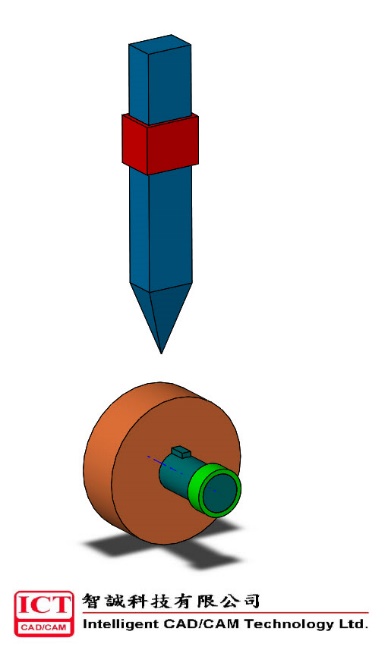solidworks軟件如何快速定義Routing零部件?
日期:2022-05-24 17:19:56 發布者: 智誠科技ICT 瀏覽次數:次
Routing 應用程序是 SOLIDWORKS Premium 軟件的一個插件。 您可以使用 Routing 生成特殊類型的子裝配體,以在零部件之間創建管道、管筒、電力電纜或管線的路徑。
當您將某些零部件插入到裝配體時,都將自動生成一個線路子裝配體。生成其它類型的子裝配體時,您通常在子裝配體自己的窗口中生成它,然後將其作為零部件插入更高層的裝配體中。但生成線路裝配體時,不采用此種方法。
線路子裝配體由三種類型的實體組成:
a.零部件,即配件和接頭,包括法蘭、T 形接頭、電氣接頭和線夾。
b.線路零件,包括管道、管筒、電線、電纜和管線。
c.線路特征,包含線路路徑中心線的 3D 草圖。
1.打開一個建模完成的零部件,本例中以法蘭為例子,直徑管道5mm大小(本文以SOLIDWORKS 2016為例子)

2.打開一個管道零部件,這裡目的是法蘭需要生成管道,故需要定制一個與之相匹配的管道零部件。打開一個庫中現有的,進行修改即可。

3.刪除其它配置,只留下一個配置(任何一個),並且將其另存為,名稱(自定義),本例中命名為tube-4,保存默認路徑為C:\ProgramData\SOLIDWORKS\SOLIDWORKS 2016\design library\routing\tubing\tubes。

4.將僅存的配置進行復制,使用Ctrl+C和Ctrl+V。

5.右鍵復制出來的配置,在彈出來的菜單中選擇屬性。

6.在屬性對話框中,將配置名稱和說明進行更改為Tube 5mm ODx1mmWall,該名稱可自定義。點擊確認

7.右鍵Design Table菜單中,選擇編輯特征

8.在彈出的對話框中,將以下選項進行勾選。點擊確認

9.右鍵Design Table菜單中,選擇在單獨窗口中編輯表格。

10.在彈出的對話框中,將新增加的配置選擇並點擊確定。

11.在打開的表格中,添加以下列信息。
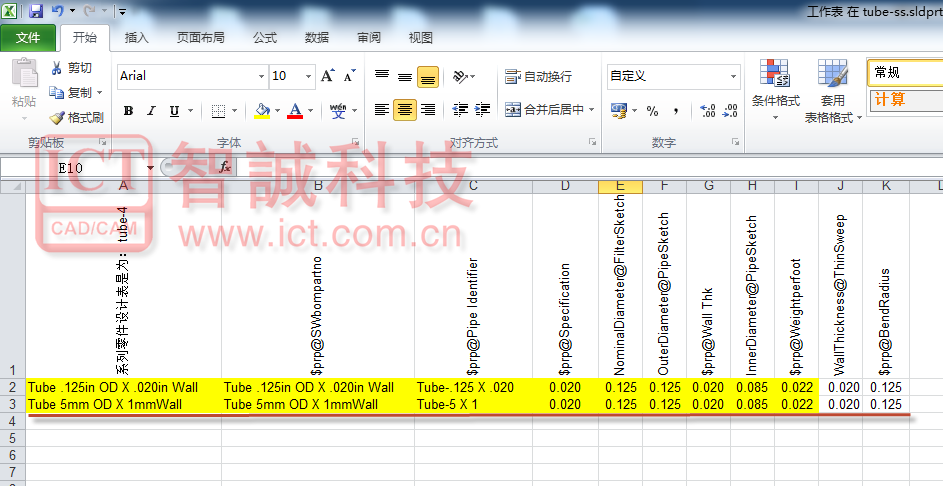
12.激活Tube 5mm OD X1mm Wall配置,並在掃描特征下找到pipesketch草圖進行編輯。

13.在草圖界面中,將內徑更改為4mm

14.在草圖界面中,將外徑更改為5mm

15.在編輯打開FilterSketch過濾劃草圖,該草圖主要是管道的標稱直徑

16.編輯該草圖,將尺寸更改為4mm

17.打開文件屬性中的配置特定屬性,將tube.125in ODx.020in Wall的屬性復制使用Ctrl+C.
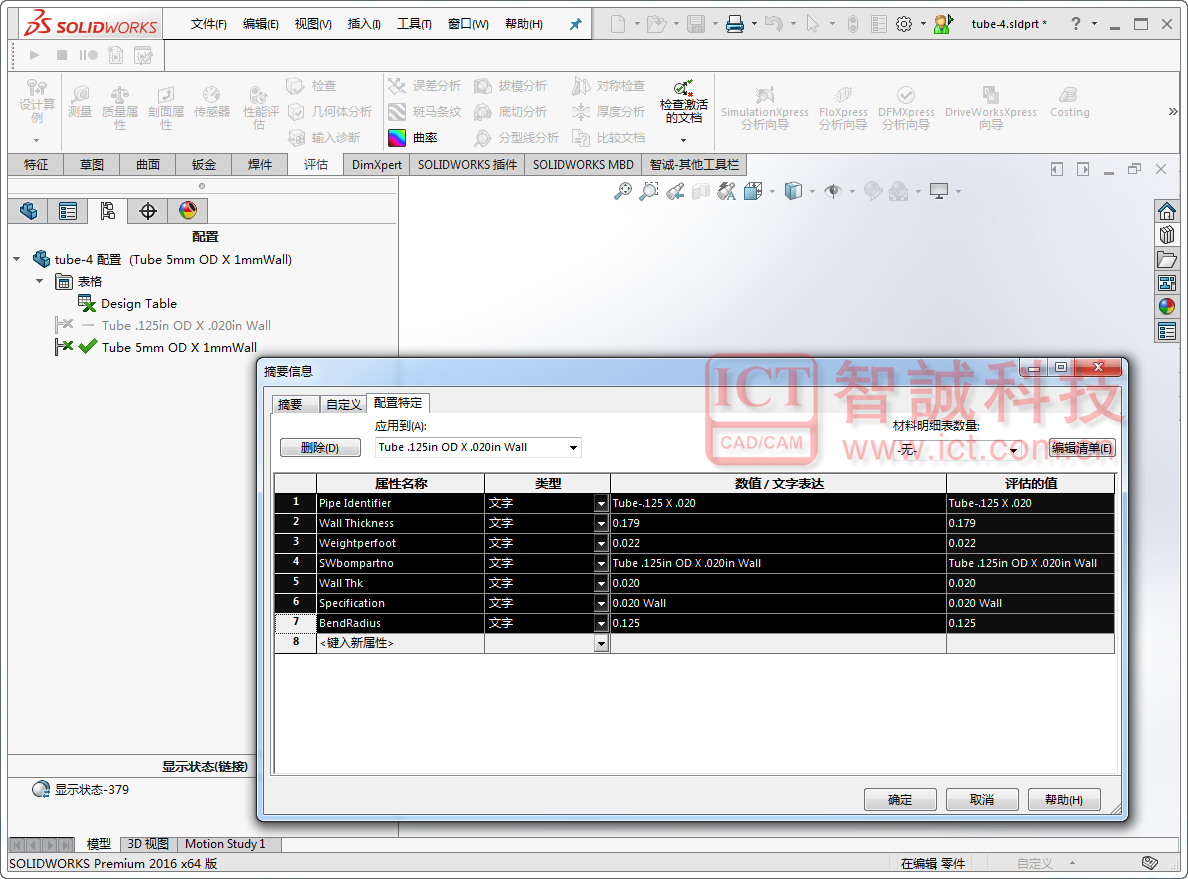
18.切換至Tube 5mm ODX1mm Wall配置,將屬性進行粘貼Ctrl+V,將屬性值更改如下,其中Pipe Identifier屬性是必有,它是管道標識符且不同配置名必須唯一。點擊保存,完成管道定義。

19.點擊工具-插件,將SOLIDWORKS Routing插件啟動。
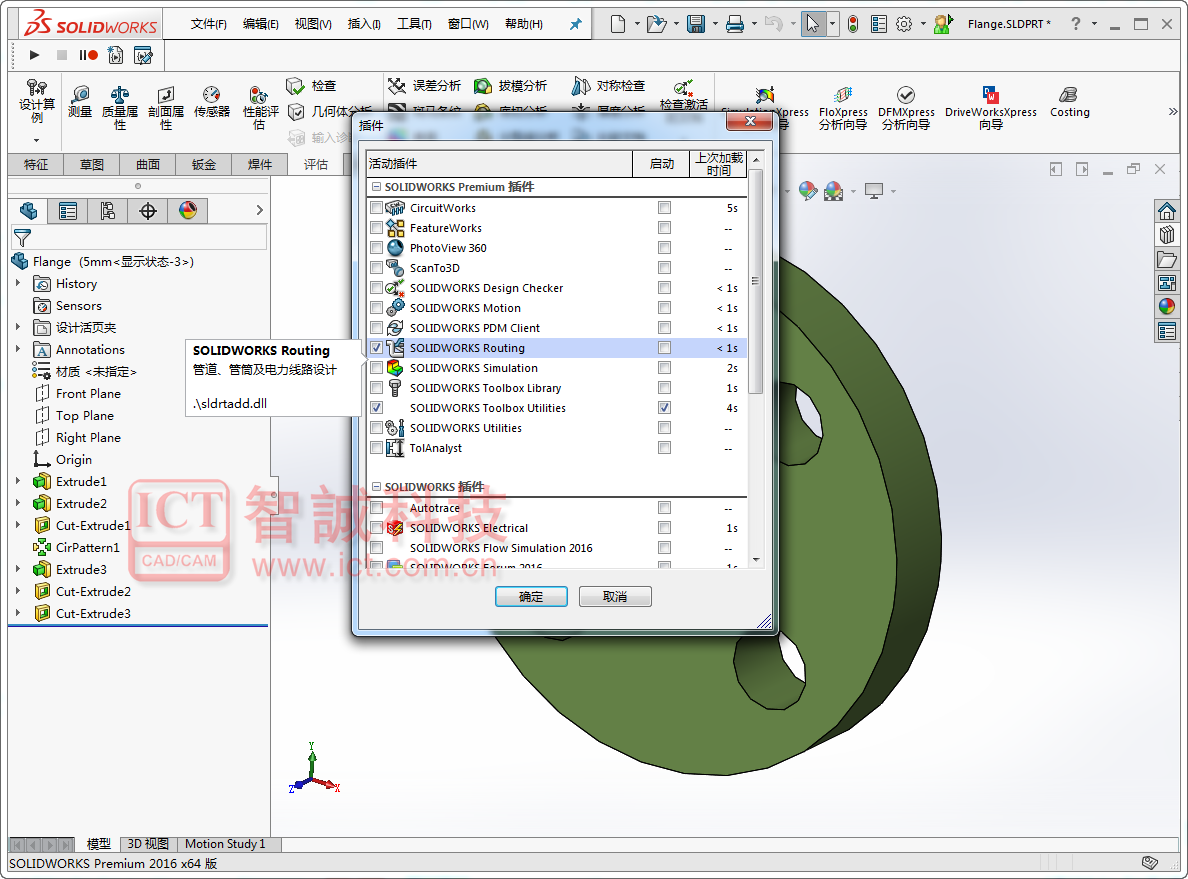
20.切換至法蘭零件,在工具找到Routing-Routing工具-生成連接點。

21.選擇邊線定義連接點位置,注意連接點方向。
連接點 (CPoint) 是接頭(法蘭、彎管、電氣接頭)中的一個點,而線路段(管道、管筒、電線、電纜或 HVAC 管道)由此開始或終止。 管路段只有在至少有一端附加在連接點時才能生成。 接頭零件的每個端口都必須包含一個連接點,定位於您想使相鄰管道、管筒、電纜或 HVAC 管道開始或終止的位置。

22.在選擇管筒中,瀏覽至定義的管道路徑零部件tube-4,將選擇定義的配置。

23.將終端長度調整為0,點擊確定,並保存該零件,至此該零件已成功定義成管路零件。

24.使用定義的零部件進行步路,實現效果如下:

本文筆者借該例子給大家簡單展示如何定義管路零部件,其中主要是給大家展示如何不用routing向導進行一步一步操作,簡化煩瑣的操作步驟,實現如何快速定義的方法。希望能夠對管路有興趣的朋友帶來幫助。歡迎愛好者關注智誠科技微信公眾號留言一起討論學習。